動画ダウンロード未体験の人にもオススメ!「Clipbox」はダウンロードアプリの一押しだ
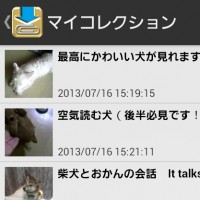 スマートフォンで使える動画のダウンロードアプリとして、1番オススメなのは「Clipbox」。元々はiPhoneユーザーの間で「定番!」と言われていたアプリなのだが、現在はAndroid版も登場しており、Androidユーザーの間でも人気を集めている。
スマートフォンで使える動画のダウンロードアプリとして、1番オススメなのは「Clipbox」。元々はiPhoneユーザーの間で「定番!」と言われていたアプリなのだが、現在はAndroid版も登場しており、Androidユーザーの間でも人気を集めている。
特徴は、高性能なことと、操作が簡単なこと。日常的に利用することが多い各種動画共有サイトの動画など、ネット上の動画をほぼ全てダウンロードできるし、アプリ上で動画を開き、ボタンをタップしていくだけの簡単操作。これまでダウンロードアプリを使ったことがない人でも簡単に使い方をマスターできるぞ。「スマートフォンにあまり詳しくないし、難しいアプリはちょっと……」という人にも、自信を持ってオススメできるアプリだ。
・アプリのダウンロード | Clipboxオフィシャルサイト
そもそも何故ダウンロードアプリが必要なの?
これまでダウンロードアプリを使ったことがないし、そもそもダウンロードアプリの必要性がよく分からない、という人も多いだろう。
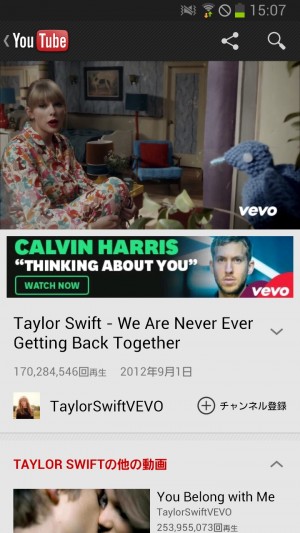 普段、スマートフォンで動画を見る時は、ブラウザや、動画共有サイト用のアプリで動画を探しているはず。お気に入りの動画が見つかったら、「お気に入り」などに登録して、後でまた見たくなったら呼び出す、というような操作だ。
普段、スマートフォンで動画を見る時は、ブラウザや、動画共有サイト用のアプリで動画を探しているはず。お気に入りの動画が見つかったら、「お気に入り」などに登録して、後でまた見たくなったら呼び出す、というような操作だ。
しかし、この方法だと、動画が削除されていたり、電波が不安定だったりすると、動画を見ることができない。動画共有サイトで見かけた可愛い犬動画や、自分が好きなミュージシャンの音楽動画は、マーケティングなどの都合で突然削除されてしまうこともあるし、また、電波状況が不安定な場所で動画を再生したくなることも多い。
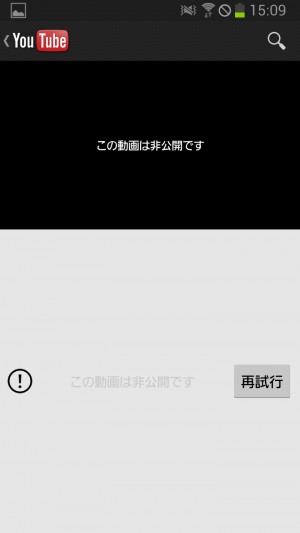
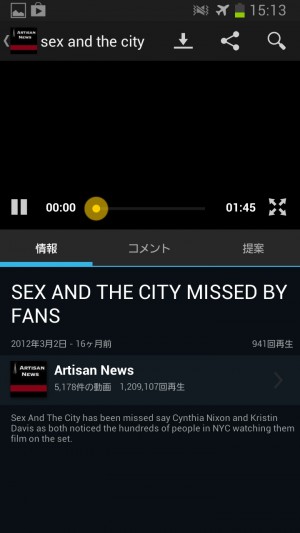
特に問題なのは、飲み会や女子会で自分のお気に入り動画を友達に見せようと思った場合だ。飲食店の個室などは電波が入りづらいから、なかなか動画再生ができなくてイライラする。
あらかじめ動画をダウンロードしておけば、たとえその動画がネット上で削除されてしまっても、電波が入らなくても、スマートフォン上で動画を再生できる。「動画が削除されちゃった!」「電波が入らない……」というイライラを防げるのだ。
「Clipbox」のインストール方法
動画ダウンロードアプリの一押しは「Clipbox」。高性能で使いやすいアプリなのだが、インストール方法にだけ、少し癖がある。自由度の高いアプリなので、制約の多いPlayストアではなく、開発元のサイト上で公開されているのだ。
とはいえ、以下の方法通りでインストールできるから、特に難しくはない。動画をダウンロードしてスマートフォン上に保存するため、今すぐ「Clipbox」をインストールしよう!
・アプリのダウンロード | Clipboxオフィシャルサイト
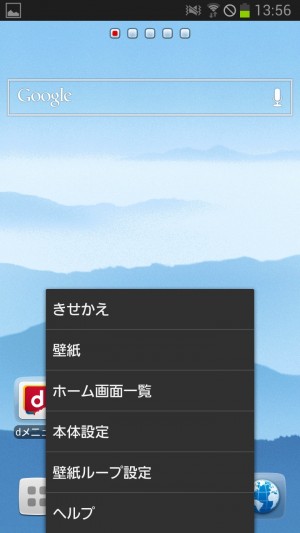
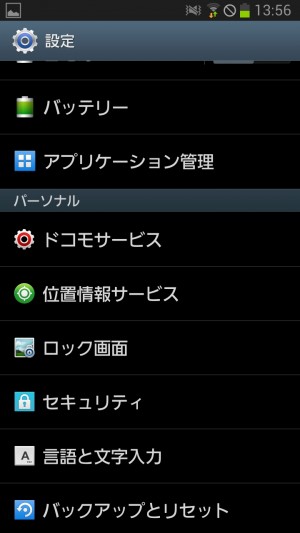
まず、スマートフォン自体のシステム設定を開く。ホーム画面アプリによって操作が微妙に異なるが、ホーム画面上でメニューボタンをタップし、「本体設定」「システム設定」といった項目をタップすれば良い。少し下にスクロールし「セキュリティ」をタップ。
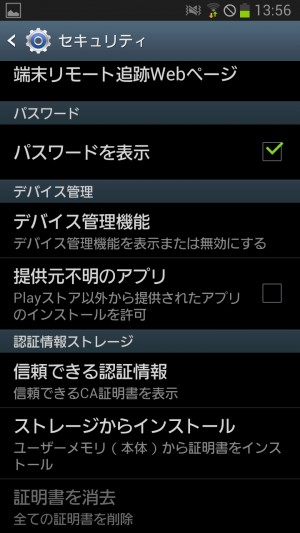
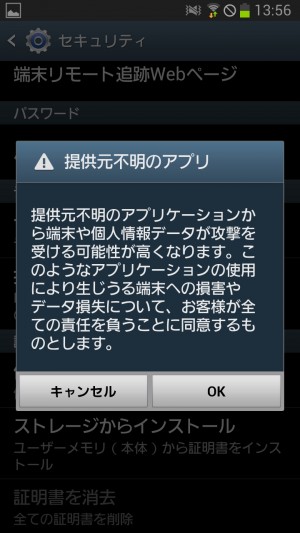
少し下にスクロールし、「提供元不明のアプリ」にチェックを入れる。警告が表示されるが「OK」。
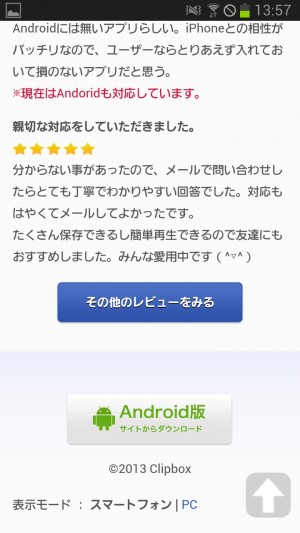
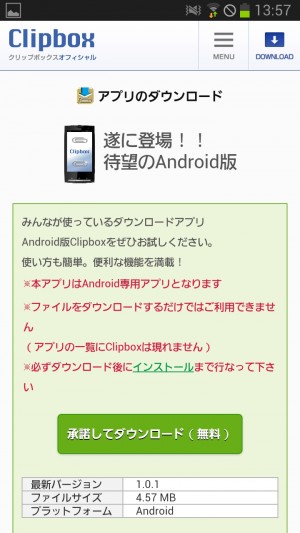
「Clipboxオフィシャルサイト」にアクセスし、「Android版」のボタンをタップ。続いて「承諾してダウンロード」をタップ。

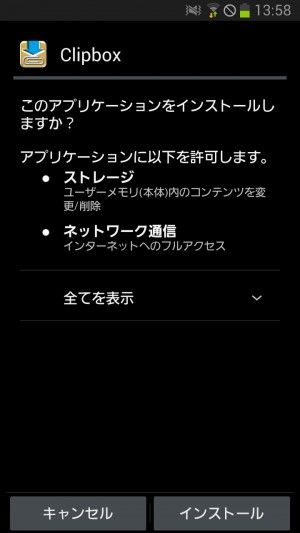
「Clipbox」プログラムのダウンロードが行われる。ダウンロード完了後、通知バーを引き下ろし、「clipbox_~.apk」をタップ。インストール画面が表示されるので「インストール」をタップ。
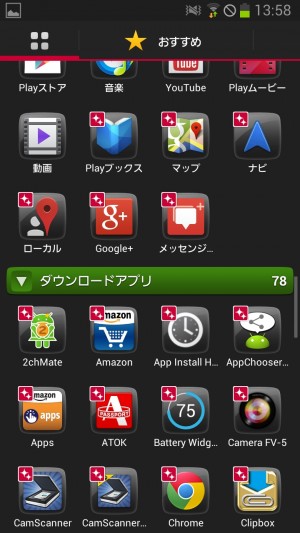 これで、アプリ一覧に「Clipbox」が追加される。ここまで作業が終わったら、もう一度スマートフォン自体のシステム設定を開き、先ほどと同様の方法で、「提供元不明のアプリ」のチェックを外しておこう。
これで、アプリ一覧に「Clipbox」が追加される。ここまで作業が終わったら、もう一度スマートフォン自体のシステム設定を開き、先ほどと同様の方法で、「提供元不明のアプリ」のチェックを外しておこう。
「Clipbox」で動画をダウンロード
インストール作業が終われば、後は「Clipbox」アプリを使い、ネット中の動画をダウンロードできるようになるぞ。「Clipbox」アプリに内蔵されているブラウザを使って動画再生を開始させ、「+」ボタンからその動画をダウンロードする、という操作だ。
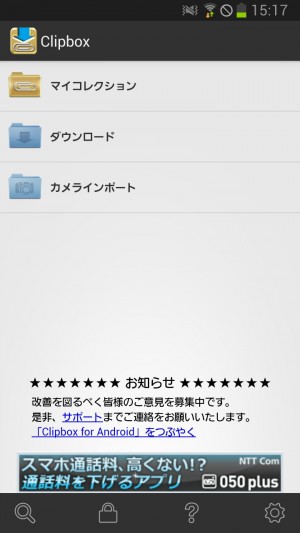
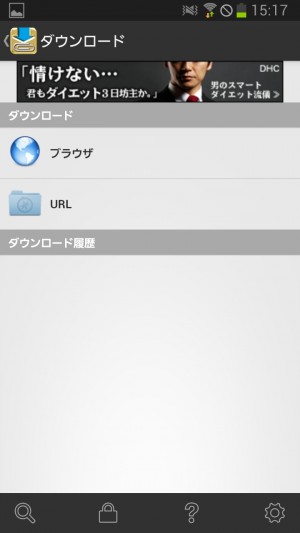
動画をダウンロードしたい場合は、「Clipbox」のメインメニューで「ダウンロード」をタップ。次の画面で「ブラウザ」をタップ。
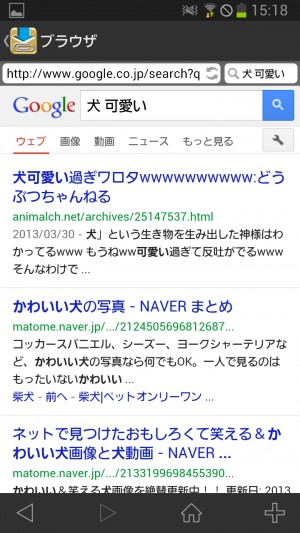
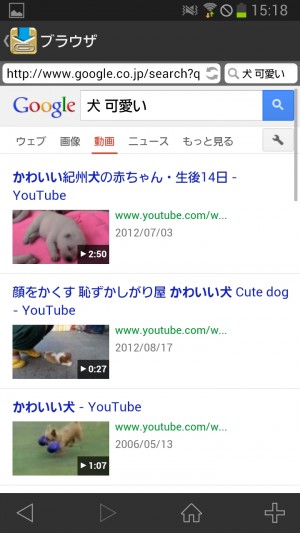
「Clipbox」の中でGoogleが開かれる。キーワード検索を行い、「動画」をタップすれば動画検索結果が表示される。落としたい動画のタイトルが分かっている場合はそのタイトル、音楽動画ならミュージシャン名や曲名を検索すれば良い。
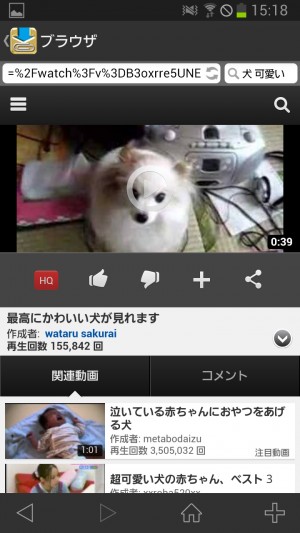
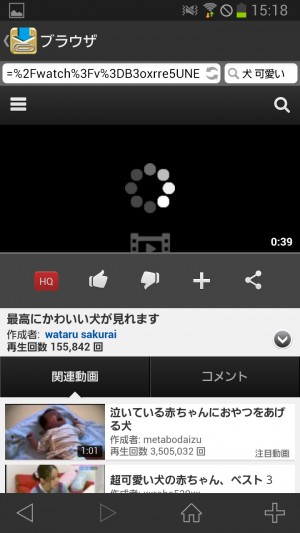
検索結果から動画ページを開き、ページ内で動画再生を開始させる。動画共有サイトによって操作が違うが、ページを開いただけでは動画再生が開始されず、プレイヤーの再生ボタンをタップすると再生が始まる、という場合が多い。
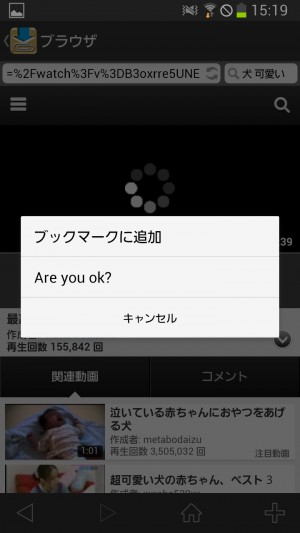
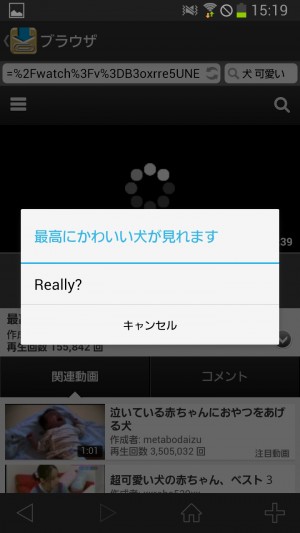
動画再生が始まったら、アプリ右下の「+」ボタンをタップ。「Are you ok?」「Really?」をタップ。どうやら、機種によっては再生が始まらない場合もあるようだが、ダウンロードは可能なようだ。
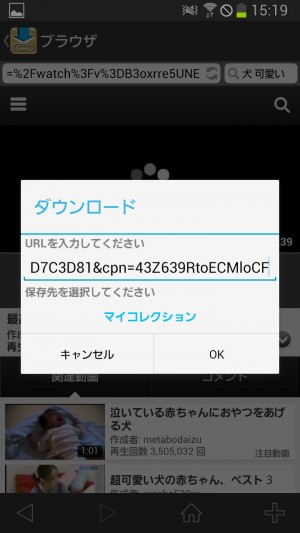 「OK」をタップすれば動画ダウンロードが行われるぞ。ボタンをタップしていくだけの簡単操作だ。
「OK」をタップすれば動画ダウンロードが行われるぞ。ボタンをタップしていくだけの簡単操作だ。
ダウンロードした動画を再生
動画をダウンロードしておけば、その動画はスマートフォン内に保存される。その動画がネット上から削除されようが、電波が不安定だろうが、スマートフォン上で動画を再生できるようになるのだ。動画再生も、「Clipbox」アプリ上で簡単に行えるぞ。
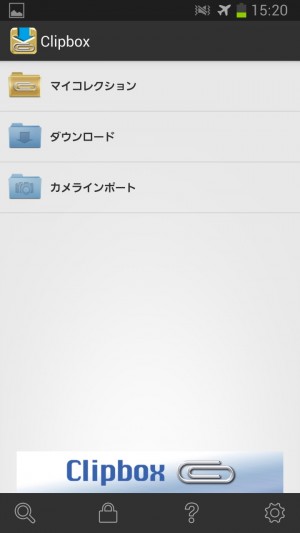
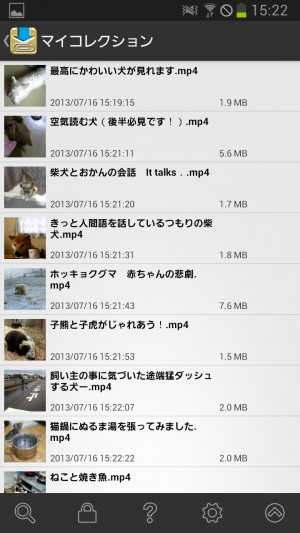
ダウンロードした動画を再生したい場合は、「Clipbox」アプリのメインメニューで「マイコレクション」をタップ。ダウンロードした動画のリストが表示されるので、再生したい動画をタップ。この時に電波は不要だし、再生したい動画がネット上から削除されていても構わない。
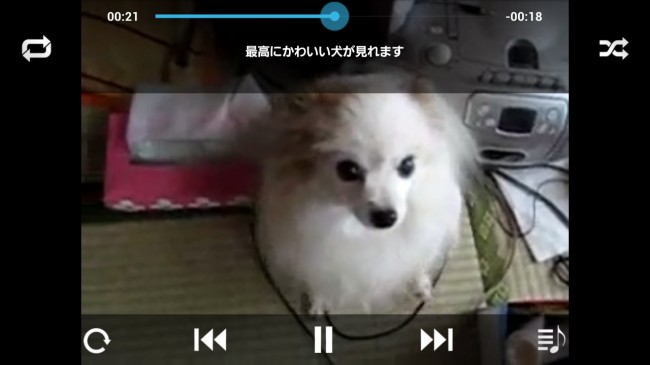
「Clipbox」で動画再生が始まる。動画共有サイトで動画を見る場合と同様、一時停止などの操作や、シークバーを使った移動なども可能だ。更にピンチイン・ピンチアウトなどの機能も盛り込まれていて動画好きにはたまらない仕様だ。
ダウンロードした動画の管理も可能
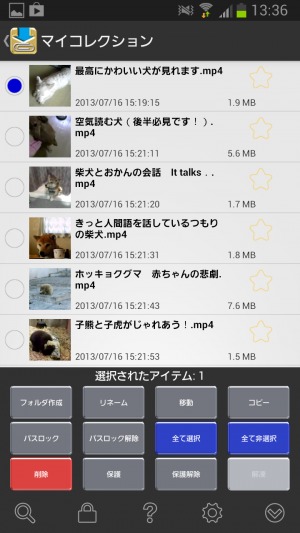 「マイコレクション」の画面で右下のボタンをタップすると、動画管理用のボタンが表示される。フォルダを作成して動画を分類したり、動画をリネームしたり保護したり……といった各種操作が可能だ。
「マイコレクション」の画面で右下のボタンをタップすると、動画管理用のボタンが表示される。フォルダを作成して動画を分類したり、動画をリネームしたり保護したり……といった各種操作が可能だ。
「Clipbox」は、動画のダウンロードから再生、管理までを全てこれ一本で行える、動画好きな人のための「決定版!」と言えるアプリだぞ。
・アプリのダウンロード | Clipboxオフィシャルサイト
関連記事

ツイキャスで配信&録画された動画のダウンロードテク&応用ダウンロードテク

5分でわかる!意外と難しい「ダウンロード違法化」「刑罰化」の基本

QuickPicの日本向け公開が停止されてしまったが作者のサイトからはダウンロード可能

ローカルに地図をダウンロードできるようになった新生「Google Maps」

[Androidの基本テク] アプリのダウンロード方法を覚えよう!

Google play上のアプリをインストールせずにダウンロードのみを行なえるアプリ「ApkDownload」

Playストアから正常にダウンロード出来ない時は「ダウンロードマネージャー」のデータを消去してみよう

Amazonアプリストア、指定アプリのダウンロードで総額1500円分のコイン無料進呈!

Amazonアプリストア、今度はヤフー系アプリのダウンロードで計700円分のコインが貰えるキャンペーン
2013年08月20日17時57分 公開 | カテゴリー: マルチメディア | キーワード:アプリ, おすすめ, チップス, ニュース | Short URL
ツイート ![]()
最新記事
- 肩に乗せるだけで音に包まれる!ウェアラブルネックスピーカー!
- 枕の下に置くピロースピーカー!Bluetooth接続でスマホから音楽を流しながら寝れる!
- 腕に巻いて使えるウェアラブルスピーカー!IPX6防水で急な雨にも安心!
- ミニモバイルバッテリーの新定番!折りたたみ式のLightningコネクター搭載!
- コネクター搭載の3in1モバイルバッテリー!iPhoneもAndroidもおまかせ!
- ケーブル不要でiPhoneもApple Watchも!5000mAhの大容量モバイルバッテリー!
- TSAロック付きスーツケースベルト! 頑丈なロックフックで安心な旅行を!
- 4in1の大容量モバイルバッテリー!スマホもタブレットもゲーム機も!
- 10000mAh大容量ワイヤレスモバイルバッテリー!Apple Watchの充電も出来る!
- コンパクトな手のひらサイズ。だけど、かなりタフ!どこでも使えるバックハンガー!
- ダンボールを挿すだけ!持ち運び出来るダンボールストッカー!
- コンパクトで高品質なケーブル!6in1のユニークデザインなケーブル!
- 洗練されたシンプルなボディバッグ!自由で快適な背負い心地!
- リラックスして座りやすい座椅子!回転するのでパソコンや読書等に最適!
- ゆったりくつろげる、至福の時間!肘つき座椅子!
- 究極進化、三刀流座椅子!ソファの座り心地みたいな回転座椅子!
- 磁力で自分でまとまる!フラット平形タイプのUSB-Cケーブル!
- 首と肩がホッとする枕!首肩温め機能でじんわり温まる!
- USB-Cケーブルだけで使える!アイリスオーヤマ製の27インチモニター!
- 15000mAh大容量モバイルバッテリー!ケーブル内蔵&プラグ付き!
- iPad専用磁気充電式タッチペン!ワイヤレス充電可能なスタイラスペン!
- 寒い季節には欠かせないアイテム!ドリンクを温められるカップウォーマー!
- ワンタッチで飲み物を温められる!デスクで使うのに最適!
- 柔らかい感触!心地良いさわり心地の充電式カイロ!
- 3in1防災対策の充電式カイロ!寒い季節を心地よく、あたたかく過ごそう!
- つけたら2秒ですぐ暖かい!2個セットの充電式カイロ!
- 左の手のひらにフィット!操作しやすいのせ心地のトラックボールワイヤレスマウス!
- 大容量収納可能なビジネスリュック!充実のポケット数!
- 通勤が快適な薄型なのに大容量!ノートパソコンも安全に収納!
- シンプルで洗練されたデザイン!どんな服装にも似合うビジネスリュック!
